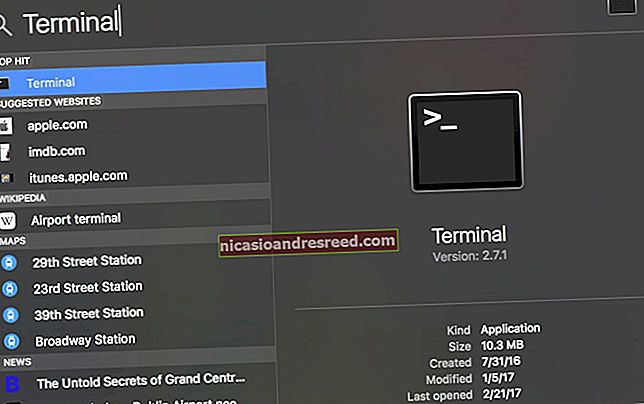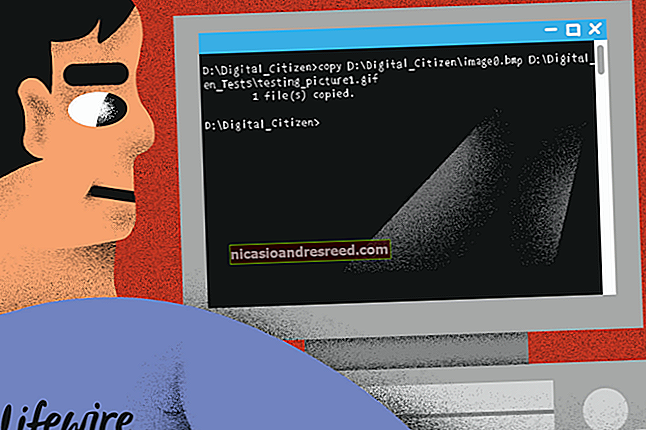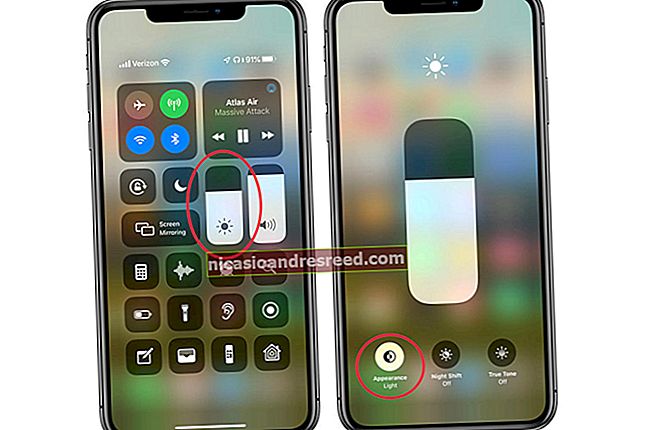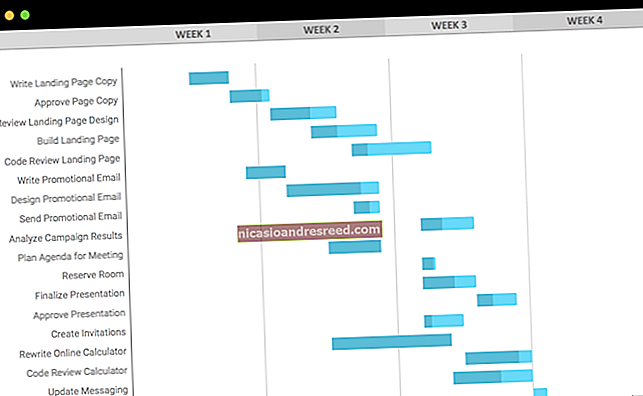Paano Jailbreak ang iyong Kindle Paperwhite para sa Mga Screensaver, Apps, at Higit Pa

Ipinakita namin sa iyo kung paano jailbreak ang iyong Kindle sa nakaraan, ngunit ang bagong Paperwhite (na may magandang screen ng mas mataas na resolusyon na humihiling para sa mga pasadyang screensaver) ay nangangailangan ng isang bagong bag ng mga trick sa jailbreak. Basahin nang habang binabali namin ang isang Paperwhite at ipinapakita ang mga bagong mode ng screensaver.
Bakit Gusto Kong Gawin Ito?
Mayroong dalawang elemento sa tutorial na ito. Una, mayroong mismong jailbreak. Pinapayagan ka ng jailbreak na ma-access ang iyong Kindle Paperwhite na para bang isang developer na may ganap na pag-access sa operating system at istraktura ng file ng aparato. Kahanga-hanga ito dahil pinapayagan kang gamitin ang aparato ayon sa gusto mo, kasama ang paglo-load ng mga third party na pag-hack, mga add-on, at iba pang mga cool na pag-aayos.
Sinasaklaw ng ikalawang bahagi ng tutorial ang isang mahusay na halimbawa ng kung ano ang maaari mong gawin sa isang jailbroken Paperwhite, na nag-install ng mga pasadyang screensaver. Ang orihinal na screensaver hack ay medyo kasindak-sindak (dahil pinapayagan kang palitan ang stock ng mga screensaver ng stock gamit ang iyong sarili), ngunit ang bagong screensaver hack ay mas mahusay pa rin dahil pinapayagan nito para sa tatlong mga mode: pasadyang mga screensaver, ipinapakita ang pabalat ng huling nabasa na libro, at isang magaan na overlay na "natutulog" na pinapanatili ang kasalukuyang pahina na nakikita. Ididetalye namin kung paano gumagana ang mga mode na ito sa sandaling na-install namin ang hack. Hindi namin alam ang tungkol sa iyo, ngunit sa paligid ng How-To Geek gustung-gusto namin ang pagpapasadya ng mga bagay na malaki at maliit, kaya't ang pag-hack na ito ay nasa aming eskina.
Anong kailangan ko?
Para sa tutorial na ito, kakailanganin mo ang mga sumusunod na bagay:
- Isang Papagsiklop na Paputok
- Isang USB Sync Cable
- Isang host computer
Habang ang lahat ng mga Kindle ay maaaring jailbreakable, ang Kindle Paperwhite ay ang pinakabago at nangangailangan din ng isang diskarte na makabuluhang naiiba kaysa sa mga mas matandang Kindle. Kung mayroon kang isang mas matandang Kindle, huwag mawalan ng pag-asa, maaari mong suriin dito ang aming dating gabay sa Kindle jailbreak.
KAUGNAYAN:I-jailbreak ang Iyong Kindle para sa Patay na Simple na Pagpapasadya ng Screensaver
Kakailanganin mo rin ang isang host computer na may kakayahang magbukas ng .zip archive at i-mount ang Paperwhite bilang naaalis na flash storage. Dahil ang computer ay nagsisilbing isang platform lamang para sa paglilipat ng mga file sa Kindle, ang tutorial ay OS-agnostic.
Sa wakas, kakailanganin mo ng isang maliit na maliit na mga file para sa bawat hakbang ng proseso (jailbreaking at pag-install ng screensaver hack) na direktang mai-link namin sa bawat seksyon ng tutorial sa naaangkop na oras.
Pag-a-upgrade / Pag-downgrade ng OS ng iyong Paperwhite
Kung ang bersyon ng Kindle OS ng iyong Paperwhite ay 5.3.3 o 5.3.6+, hindi mo mai-install ang jailbreak hack at kakailanganin mong i-upgrade / i-downgrade ang iyong bersyon ng OS sa isang naaangkop.
Tandaan: Kung ang iyong kasalukuyang bersyon ng Kindle OS, tulad ng naka-check sa pamamagitan ng pagpunta sa Menu -> Mga setting -> Menu -> Impormasyon ng Device, ay 5.3.0, 5.3.1, 5.3.4, o 5.3.5, kung gayon hindi mo kailangang mag-upgrade o i-downgrade ang iyong kasalukuyang bersyon ng OS. Kung ang iyong bersyon ng OS ay mas maaga sa 5.3.0 masidhing inirerekumenda namin ang pag-upgrade sa pinakabagong ngunit jailbreak friendly na paglabas ng 5.3.5. Kung kasalukuyan kang nasa isang katanggap-tanggap na bersyon ng Kindle OS, mangyaring tumalon sa susunod na seksyon, Pag-install ng Jailbreak.

Pinili namin ang jailbreak gamit ang pinakamataas na bersyon na maaaring jailbreakable pa rin, 5.3.5, at walang mga problema. Ang ilang mga gumagamit ay nag-ulat ng mga isyu at tumalon pabalik sa 5.3.1. Maaari mong i-download ang kinakailangang pag-upgrade / pagbaba ng mga file nang direkta mula sa mga server ng Amazon dito:
- Ang Hosted ng Amazon na Kindle OS 5.3.1
- Ang Hosted ng Amazon na Kindle OS 5.3.5
Kung sa anumang kadahilanan ang mga link sa itaas ay nasira (hal. Ang Amazon ay hindi na nag-aalok ng mga mas lumang mga file ng Kindle OS para sa pag-download) ang mga file ay magagamit din sa site ng third party na ito, na naka-host ng Kindle modder / developer na Ixtab:
- Ang Third Party na Host ng Kindle OS 5.3.1
- Ang Third Party na Host ng Kindle OS 5.3.5
I-download ang naaangkop na Kindle OS .bin file sa iyong computer.
Bago magpatuloy, ilagay ang iyong Paperwhite sa Airplane mode sa pamamagitan ng pag-navigate sa Menu -> Mga setting at pag-toggle ng malaking "Airplane Mode" na pag-toggle sa tuktok ng screen sa "On". Hindi namin nais ang Paperwhite na kumokonekta sa mga server ng Amazon sa panahon ng prosesong ito sa off pagkakataon na susubukan nito ang isang over-air upgrade o iba pang uri ng pagkagambala.

I-mount ang iyong Paperwhite bilang isang naaalis na aparato sa iyong computer sa pamamagitan ng paglakip nito sa pamamagitan ng USB sync cable. Kopyahin ang .bin file mula sa iyong computer, sa direktoryo ng ugat, tulad nito:

Huwag mag-alala kung wala kang ibang mga file na naroroon sa screenshot sa iyong direktoryo, tulad ng .calibre na mga file, dahil ang mga ito ay isang byproduct ng paggamit ng Caliber book manager (kung hindi mo ginagamit ang Caliber, nanalo sila ' maging sa iyong aparato).

KAUGNAYAN:Paano Maayos ang Iyong Koleksyon ng Ebook gamit ang Caliber
Kapag matagumpay mong nailipat ang .bin file sa iyong Paperwhite, palabasin ang aparato mula sa iyong computer at i-unplug ang USB cable. Mag-navigate sa Menu -> Mga Setting -> Menu -> I-update ang Iyong Kindle.
Magre-reboot ang iyong Paperwhite at makalipas ang ilang sandali o makikita mo ang isang screen ng Pag-update ng Software na may isang meter ng pag-unlad. Hayaan mo na; tatapusin nito ang pag-update at muling simulang mag-isa pagkatapos ng halos 5-10 minuto.
Kapag na-reboot ang Paperwhite, suriin muli ang impormasyon ng aparato upang matiyak na ang tamang bersyon ng Kindle OS ay na-flash sa aparato. Mag-navigate sa Menu -> Mga setting -> Menu -> Impormasyon ng Device tulad ng ginawa mo kanina sa tutorial at i-verify na matagumpay ang pag-update.
KAUGNAYAN:Paano alisin ang DRM mula sa Iyong Mga Kindle Ebook para sa Kasiyahan sa Cross-Device at Pag-archive
Pag-install ng Jailbreak
Ngayon na nasa tamang bersyon kami ng Kindle OS, oras na upang magsimula sa negosyo sa pag-install ng jailbreak. Bagaman tinutukoy namin ang buong proseso bilang "jailbreaking", ang ilan ay talagang ilang mga kagiliw-giliw na bagay na nangyayari sa ilalim ng hood.
Una, ang aktwal na jailbreak ay inilalapat sa Paperwhite. Ito ay isang nabagong sertipiko na nagbibigay-daan sa pag-install ng mga pasadyang pakete ng pag-update (tulad ng jailbreaking isang iOS aparato ay pinapayagan na mai-install ang mga hindi naka-sign na package sa iyong aparato).
Pangalawa, nai-install nito ang Jailbreak Bridge; ang kaunting code na ito ay dinisenyo upang makatulong na mapanatili / ilipat ang jailbreak sa harap ng mga pag-update sa hinaharap.
Pangatlo, nag-i-install ito ng isang hanay ng mga sertipiko ng developer ng Kindlet. Ang mga Kindlet ay Java Applet para sa Kindle (hal. Ang maliliit na laro na maaari mong i-play sa Kindle). Sa pamamagitan ng paunang pag-install ng mga sertipiko para sa pinakakaraniwang jailbreak / third party na mga developer na aktibo sa pamamahala ng Kindle modding, ginagawang mas madali ang pag-install ng mga third-party na Kindlet sa paglaon.
Pang-apat, nag-i-install ito ng kilala bilang isang "Rescue Pack" na binuo ni Kindle modder Ixtab na nagbibigay-daan sa isang SSH server sa iyong Paperwhite. Bagaman napakahirap talagang saktan ang iba't ibang mga modelo ng Kindle na may jailbreaking at dumikit sa mga kilalang tool at diskarteng jailbreak, laging posible na i-screw up ito kung magsimula kang gumawa ng mas advanced na pag-mucking sa loob ng iyong Paperwhite. Ang SSH server Rescue Pack ay nagbibigay ng isang punto ng pagpasok upang punasan at i-reset ang iyong Paperwhite kung kinakailangan ang paglitaw.
Tulad ng pag-rooting / jailbreaking iba pang mga aparato, ang aktwal na jailbreak mismo ay hindi gaanong maraming ginagawa. Binubuksan nito angpotensyal gayunpaman, upang magawa ang isang buong buo, na kung saan ay magagawa naming tapikin sa sandaling natapos namin ang jailbreaking.
Upang magsimula, i-download ang mga file ng Paperwhite jailbreak dito: Ang Opisyal na Mobileread Thread (kinakailangan ng libreng Mobileread account).
Kapag na-download mo na ang file, kpw_jb.zip, buksan ang file at i-extract ang mga nilalaman sa isang pansamantalang lokasyon sa iyong computer. Ikabit ang iyong Paperwhite sa iyong computer at buksan ang naka-mount na dami. Kopyahin ang tatlong mga file na hindi nabasa mula sa archive ng kpw_jb: jailbreak.sh, MOBI8_DEBUG, at jailbreak.mobi sa iyong Paperwhite, inilalagay ang mga ito sa mga sumusunod na direktoryo:
Root \
--- MOBI8_DEBUG
--- jailbreak.sh
--- \ mga dokumento \
------ jailbreak.mobi
Ang kabiguang mailagay ang DEBUG at .sh file sa ugat at sa jailbreak.mobi sa folder ng mga dokumento ay pipigilan kang mailunsad ang jailbreak. Sa sandaling mailagay mo nang maayos ang lahat ng mga file, magpatuloy at palabasin ang iyong Paperwhite mula sa computer. Alisin ang USB cable.
Ang iyong Paperwhite ay babalik sa huling screen na iyong ginagamit; pindutin ang pindutan ng home upang bumalik sa homescreen kung wala ka pa rito. Sa homescreen dapat kang makakita ng isang bagong Personal na Dokumento:

Kung hindi mo nakikita ang bagong dokumento, suriin ang menu ng pulldown sa ibaba mismo ng bar ng nabigasyon. Kung itinakda mo lamang na ipakita ang Mga Libro, halimbawa, hindi mo makikita ang dokumento ng jailbreak. Mag-click sa bagong dokumento upang buksan ang .mobi file.
Sa sandaling bukas ang dokumento, sasalubungin ka ng isang higanteng link na "Mag-click sa JAILBREAK" sa unang pahina:

Humihingi ng paumanhin para sa biglaang pagbaba ng kalidad ng screenshot, hindi pinagana ang pagkuha ng screen sa loob ng mga dokumento dahil sa mga kadahilanan ng copyright, kaya lumipat kami upang manu-manong kuhanan ng larawan ang Paperwhite.
Pagkatapos mong i-click ang link, makikita mo ang isang follow up screen na may mga karagdagang tagubilin, tulad nito:

Gawin tulad ng sinasabi nito: dahan-dahang pindutin ng ilang segundo sa sulok ng screen. Mabilis itong mag-boot sa proseso ng pag-install ng jailbreak:

Kapag nakumpleto na ang proseso, sisipain ka nito pabalik sa home screen ng Paperwhite (na isang kagiliw-giliw na pahinga mula sa nakaraang mga tool sa jailbreak na kumpletong i-restart ang aparato). Ang nakaraang dokumento ng jailbreak ay papalitan ng pag-log ng proseso ng jailbreak, tulad nito:

Ang pagbubukas ng dokumento ay nakalista lamang sa ginawa ng jailbreak (na mahalagang listahan lamang ng kung anong mga bagay na pinag-usapan namin nang mas maaga sa tutorial tulad ng pag-install ng Jailbreak Bridge).
Sa puntong ito, ang aparato ay ganap na jailbroken! Ang tanging pag-andar na hindi magagamit kaagad pagkatapos ng pag-install ay ang SSH-based Rescue Pack (kailangan mong i-restart ang iyong Paperwhite nang isang beses upang paganahin ang SSH server).
Pag-install ng Hack ng Screensaver

Ngayon na mayroon kaming jailbroken ng Paperwhite, oras na upang talagang samantalahin ang jailbreak upang makagawa ng ilang mga nakakatuwang bagay. Ang numero unong kadahilanan na binilanggo ng mga tao ang kanilang Mga Kindle ay upang makakuha ng mga pasadyang screensaver, kaya ipapakita namin sa iyo kung paano i-rotate ang iyong jailbreak hack gamit ang isang magandang pasadyang pack ng screensaver.
Upang magsimula, kailangan naming mag-download ng dalawang mga file, isang Python para sa Kindle pack at ang aktwal na hack ng screensaver (kindle-python-0.5.N.zip at kindle-linkss-0.11.N.zip, ayon sa pagkakabanggit).
Maaari mong i-download ang mga ito dito: Ang Opisyal na Thread Mobileread (kinakailangan ng libreng account)
Kapag na-download mo na ang mga file, oras na upang magsimula. Bago namin magamit ang screensaver hack, kailangan naming magkaroon ng naka-install na Python sa Paperwhite. I-mount ang iyong aparato sa pamamagitan ng USB sync cable at i-extract update_python_0.5.N_install.bin sa ugat ng Paperwhite (ikawHuwag kailangang kumuha ng anumang iba pang mga file mula sa kindle-python-0.5.N.zip archive). Kapag matagumpay na nailipat ang file, palabasin ang iyong Paperwhite mula sa computer at alisin ang USB cable.

Magsimula ng isang pag-update sa Paperwhite, tulad ng ginawa namin sa nakaraang seksyon ng tutorial, sa pamamagitan ng pag-navigate sa Menu -> Mga Setting -> Menu -> I-update ang Iyong Kindle. Mag-click sa OK upang pahintulutan ang pag-update at pagkatapos maghintay ng ilang minuto habang kinukumpleto nito ang proseso ng pag-update.
Sa sandaling bumalik ka sa home screen ng Paperwhite, magpatuloy at ilakip ito sa iyong computer sa pamamagitan ng USB sync cable muli. Panahon na upang ilipat ang hack ng screensaver. I-extract ang file update_linkss_0.11.N_install.bin mula sa kindle-linkss-0.11.N.zip archive at ilagay ito sa root Directory ng iyong Paperwhite (muli, may iba pang mga file sa archive na mananatiling hindi nagalaw). Ulitin ang parehong proseso ng pag-update, sa pamamagitan ng Menu -> Mga setting -> Menu -> I-update ang Iyong Kindle. Matapos mong pahintulutan ang pag-update ang iyong aparato ay muling magsisimula muli.
Matapos ang pag-restart at matagumpay na pagbabalik sa home screen ng Paperwhite, i-mount muli ang Paperwhite sa pamamagitan ng USB sync cable. Kapag tiningnan mo ang loob ng root Directory ng Paperwhite makikita mo ang ilang mga bagong karagdagan:

Ang / python / at / extensions / folder ay nilikha ng installer ng Python at dapat na iwanang nag-iisa. Ang / mga link / folder ay nilikha ng screensaver hack at naglalaman ng mga file at folder ng interes sa amin. Habang ang karamihan ng mga file sa / mga link / ay dapat na iwanang nag-iisa, may ilang mga nangangailangan ng aming pakikipag-ugnay upang makabuo ng epekto ng screensaver na gusto namin. Tingnan natin ang iba't ibang mga pagpipilian sa pagsasaayos ngayon.
Tandaan: Maaari mo lamang gamitin ang isa sa mga pagsasaayos na ito nang sabay-sabay. Ang pagse-set up ng higit sa isang sabay-sabay ay mag-iiwan sa iyo ng isang blangkong screensaver sa karamihan ng mga kaso at pag-crash at pagkakamali sa iba.
Itinatakda ang Paperwhite upang Sakop ang Display Mode: Kung nais mong ipakita ng Paperwhite ang pabalat ng aklat na huli mong nabasa (o kasalukuyang binabasa) bilang screensaver nito, kailangan mong lumikha lamang ng isang blangko na file na pinangalanang "takip" sa / mga link / direktoryo tulad nito:

Maaari kang lumikha ng isang bagong dokumento sa teksto at alisin lamang ang extension na .txt o, tulad ng ginawa namin dito, maaari mong kopyahin ang umiiral na blangko na file na "autoreboot" at palitan lamang ang pangalan nito. Ang mahalagang bahagi ay ang isang dummy file na walang extension. Tanggalin ang file na "autoreboot" habang nandoon ka (higit pa rito sa isang saglit). Iwaksi ang iyong Paperwhite at i-restart ito sa pamamagitan ng Menu -> Mga setting -> Menu -> I-restart.
Kapag natapos ng pag-restart ng iyong Paperwhite at bumalik sa homescreen, buksan ang isang libro at pagkatapos maghintay ng isang minuto o dalawa para sa pag-hack na maproseso ang takip. Kung pinatulog mo kaagad ang Paperwhite makakakuha ka ng isang screensaver na may nakasulat na "Ang ScreenSavers Hack ay kasalukuyang nasa 'cover' mode, ngunit hindi pa matagumpay na naproseso ang isang takip ng libro :)". Sa ibang salita, ginawa mong tama ang lahat ngunit hindi pa nito inihanda ang takip para magamit.
Pagtatakda ng Paperwhite sa Sleep Overlay Mode: Kung nais mong magpakita ang Paperwhite ng isang maliit na overlay na nagpapahiwatig na ang aparato ay natutulog sa huling nakikitang nilalaman, kailangan mong ulitin ang proseso mula sa nakaraang hakbang sa pamamagitan ng pangalanan ang blangkong file na "huling". Habang nandiyan ka, muling tanggalin ang blangkong file na "autoreboot".
Habang ang pamamaraang ito ay nobela sa na ipinapakita nito sa iyo nang eksakto kung ano ang nasa iyong Paperwhite kapag pinatulog mo ito (kaya kung maaari mong sabihin, basahin ang isang resipe nang hindi nag-aalala tungkol sa pagtulog ng aparato) malaki ang potensyal na humantong sa pagkalito .
Itinatakda ang Paperwhite sa Pasadyang Mode ng Screensaver: Kahit na ang kasalukuyang-book-cover mode ay talagang cool, ito ang mode na iniisip ng karamihan sa mga tao kapag naisip nila ang mga pasadyang screensaver sa Kindle, ang kakayahang mailagay ang iyong sariling mga imahe sa aparato at ipakita ang mga ito.
Una, kailangan mong alisin ang anumang walang laman na mga file na iyong nilikha para sa nakaraang dalawang diskarte (kung ginamit mo ang mga ito), tulad ng "huling" o "takip". Susunod, kailangan mong i-mount ang iyong Paperwhite sa pamamagitan ng USB cable at mag-browse sa folder / mga link / screensaver /.
Sa loob ng folder na iyon ay mahahanap mo ang isang solong .png file, na ganun ang hitsura:

Maliban sa paglilingkod bilang isang placeholder at ipinapahiwatig na matagumpay ang pag-hack ng screensaver, ipinapakita rin sa amin ng file na ito kung anong mga parameter ang kailangan ng isang screensaver ng Paperwhite. Ito ay mahalaga sapagkatkung ang isang file ay nabigo upang matugunan ang alinman sa mga sumusunod na pamantayan hindi ito gagana:
- Dapat ay nasa format na .png ang file.
- Ang file ay dapat mayroong sukat na 758 × 1024.
Habang technically ang Paperwhite ay maaaring hawakan ang in-device na pagpapakita ng mga imahe ng kulay, nawalan ka ng kontrol sa proseso upang hindi maipakita ang mga imahe sa gusto mong paraan. Sa pag-iisip na iyon, lubos na inirerekumenda na i-convert mo ang imahe sa 8-bit na grayscale. Maaari mong gawin ang conversion sa anumang karaniwang suite ng pag-edit ng imahe tulad ng Adobe Photoshop at GIMP.
Para sa aming pagsubok lumikha kami ng isang .png ng How-To Geek na logo. Kung nais mong gamitin ang screensaver sa iyong Paperwhite, maaari mo itong i-download dito.
Matapos mong mailagay ang iyong (mga) screensaver sa Paperwhite sa / mga link / screensaver / folder, palabasin ang iyong Paperwhite. Ang iyong bagong mga screensaver ay hindi lilitaw hanggang i-restart mo ang aparato, sa gayon gawin sa pamamagitan ng Menu -> Mga setting -> Menu -> I-restart.
Iba pang Mga Trick ng Hack ng Screensaver: Bilang karagdagan sa mga diskarteng inilalarawan namin sa itaas, mayroong ilang maliit na mga pag-aayos at trick na nakatago sa pag-hack ng screensaver na nagkakahalaga na banggitin. Maaari mong gamitin ang mga sumusunod na blangko na file, nilikha tulad ng paglikha namin ng iba pang mga blangko na file, upang makamit ang iba't ibang mga kinalabasan:
- autoreboot: Ito ay isang tukoy na watawat na ginamit ng ilang mga plugin para sa Caliber upang awtomatikong i-reboot ang Paperwhite pagkatapos nilang magawa ang kanilang gawain. Kung hindi ka gumagamit ng isang plugin na nangangailangan nito, hindi mo kailangan ang flag na ito.
- i-reboot: Kung ang file na ito ay naroroon, ang Paperwhite ay awtomatikong magre-reboot ng 10 segundo matapos itong maalis mula sa computer. Kapaki-pakinabang lamang ang watawat na ito kung gumagamit ka ng iyong sariling pasadyang mga pabalat (at madalas kang magdagdag ng mga bago) dahil hindi kinakailangan ang isang pag-reboot kapag ginagamit ang overlay o takip na takip.
- sapalaran: Kung ang file na ito ay naroroon, ang listahan ng mga file ng screensaver ay mai-randomize sa tuwing mai-restart ang Paperwhite.
- pag-shuffle: Ang flag ng shuffle ay nakatali nang direkta sa flag ng autoreboot at ginagamit upang i-randomize ang pagkakasunud-sunod ng mga takip pagkatapos na tawagan ang pagpapaandar ng autoreboot. Kung hindi ka gumagamit ng flag ng autoreboot, hindi mo dapat ginagamit ang flag na ito.
Kung sa anumang oras hindi mo na nais na gumamit ng isang naibigay na watawat (hal. Reboot), tanggalin lamang ang blangko na file mula sa / mga link / folder at i-restart ang Paperwhite.
Iyon lang ang mayroon dito! I-install ang jailbreak, i-install ang screensaver hack, maglagay ng isang maliit na halaga ng paunang pag-aayos, at pasadyang mga screensaver hanggang pababa.
Mayroon bang isang pag-hack ng Kindle o ebook-centric, pag-trick, o pag-tweak na nais mong makita sa amin na nagsusulat? Tumunog sa mga komento at makakapunta kami sa pagsisiyasat.